软件产品

政企采购
软件产品

政企采购
PDF复制图片要怎么操作?可以直接复制PDF文件中的图片吗?有没有遇到过这样的情况:在PDF文件中复制一张图片,却只得到了一串文字?是不是觉得这就像在做变魔术一样神奇又困惑?别着急,让我来告诉你其中的奥秘!
PDF编辑器是可以对PDF文档内容中图片进行处理的专业软件。想要了解怎么直接在PDF上对图片进行复制粘贴的话,可以通过小编分享的教程来学习哦。小编我会分享PDF图片进行复制粘贴的具体操作方法,感兴趣的小伙伴快快点开观看吧。
福昕PDF编辑器是福昕旗下最具代表性的PDF编辑工具。我们常见的PD文件操作都可以通过福昕PDF编辑器实现,主要包括PDF文件编辑、PDF文件合并拆分、PDF格式转换、PDF增删水印以及其他一些操作。下面主要展示PDF复制粘贴图片的方法。

步骤一:将PDF文件打开
首先需要下载【福昕PDF编辑器】,下载完毕,安装在电脑上即可。双击打开【福昕PDF编辑器】,点击打开,将PDF文件打开。
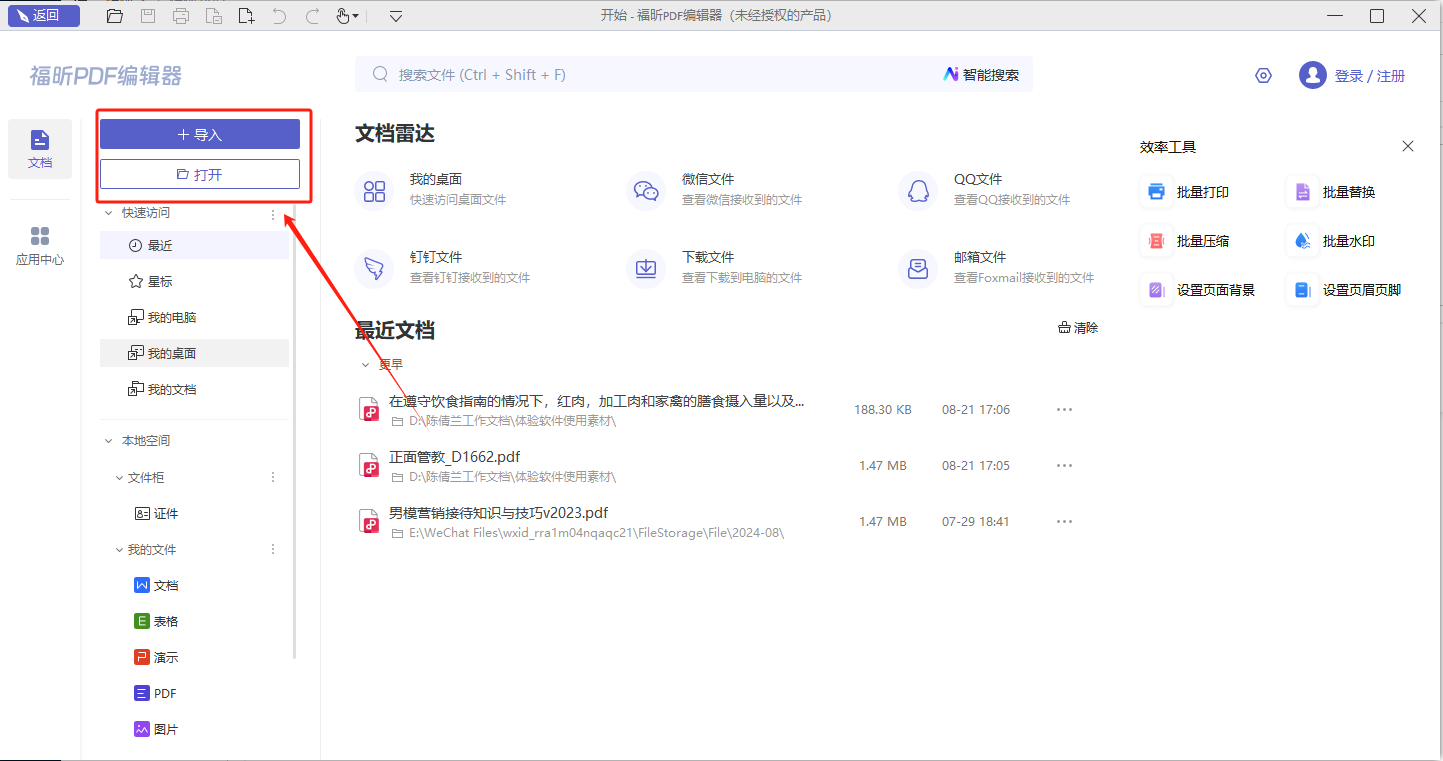
步骤二:点击【编辑对象】选项
PDF文档打开后,滑动鼠标到【编辑】栏,然后点击【编辑对象】选项,最后将编辑对象选择为图片,如下图所示。
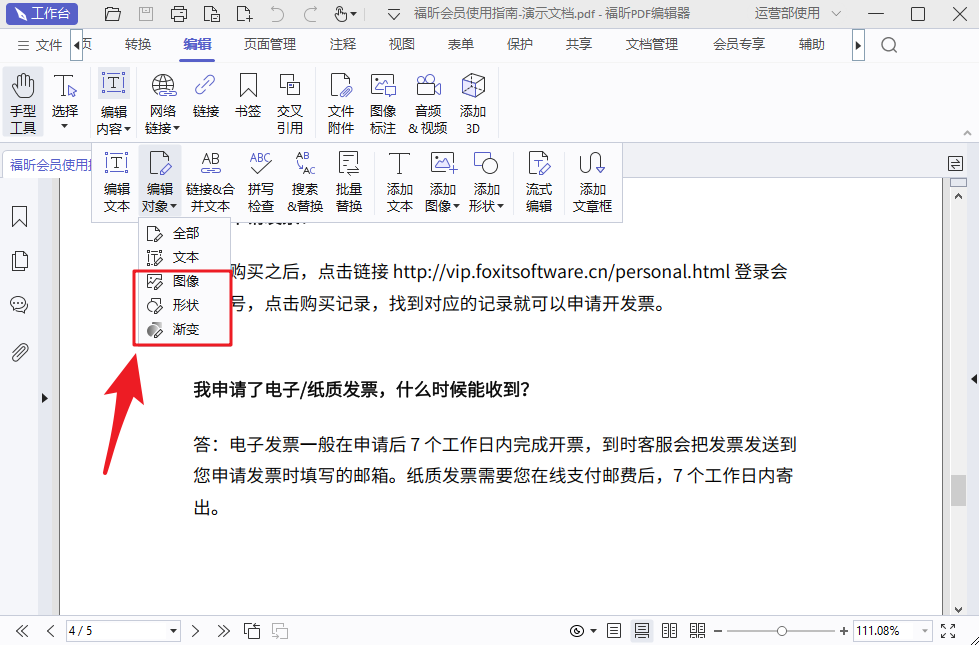
步骤三:复制粘贴图片
将编辑对象选择为图片后,我们就可以选择要进行复制粘贴的图片右键进行复制粘贴操作啦。
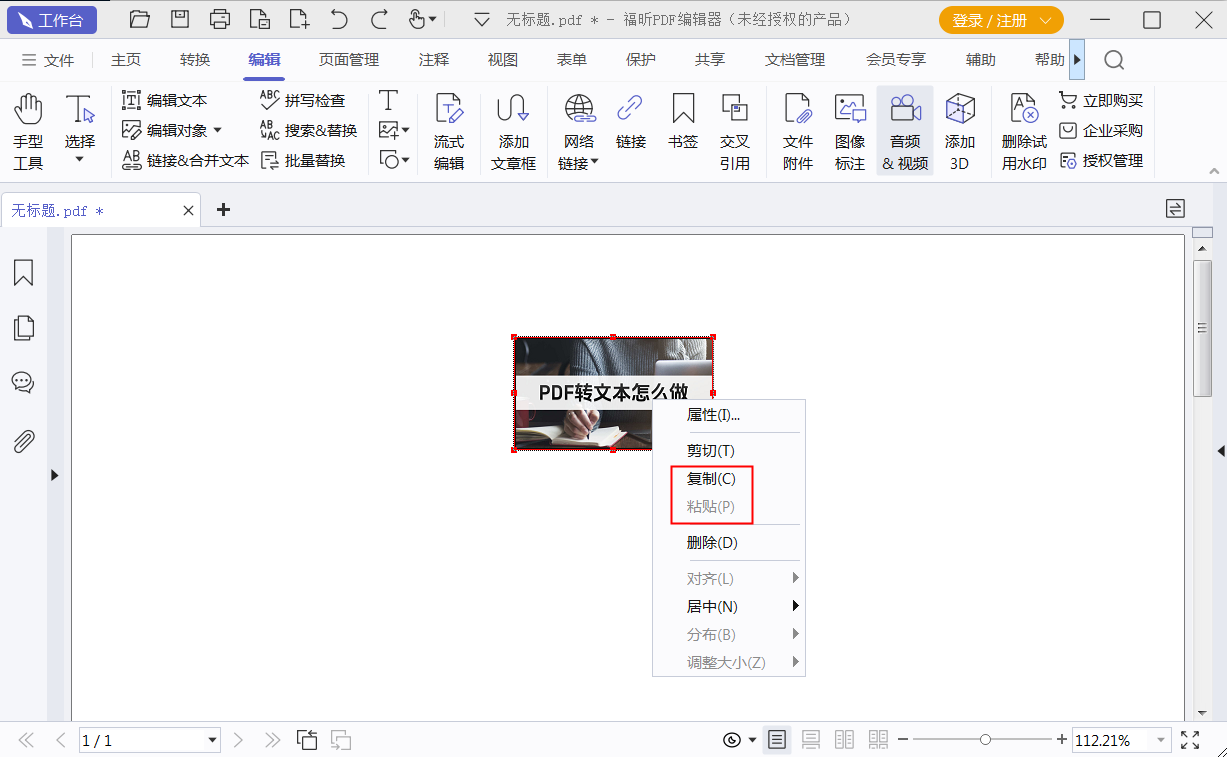
为了快速复制粘贴PDF文档图片内容,需要使用专业的PDF编辑软件工具来进行操作。如果有需要进行PDF免复制粘贴图片操作的小伙伴,可以跟着小编一起来往下观看这份小编我准备的PDF复制粘贴图片教程。下面小编就将PDF图片复制粘贴的操作方法放在下方。
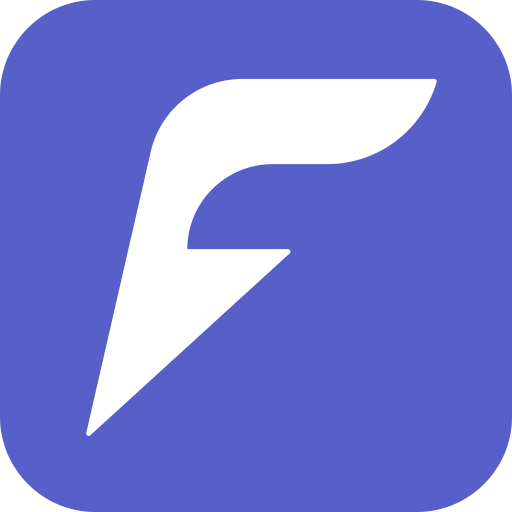
步骤一:将PDF文件打开
首先需要下载【福昕办公】,下载完毕,安装在电脑上即可。双击打开【福昕办公】,点击打开,将PDF文件打开。
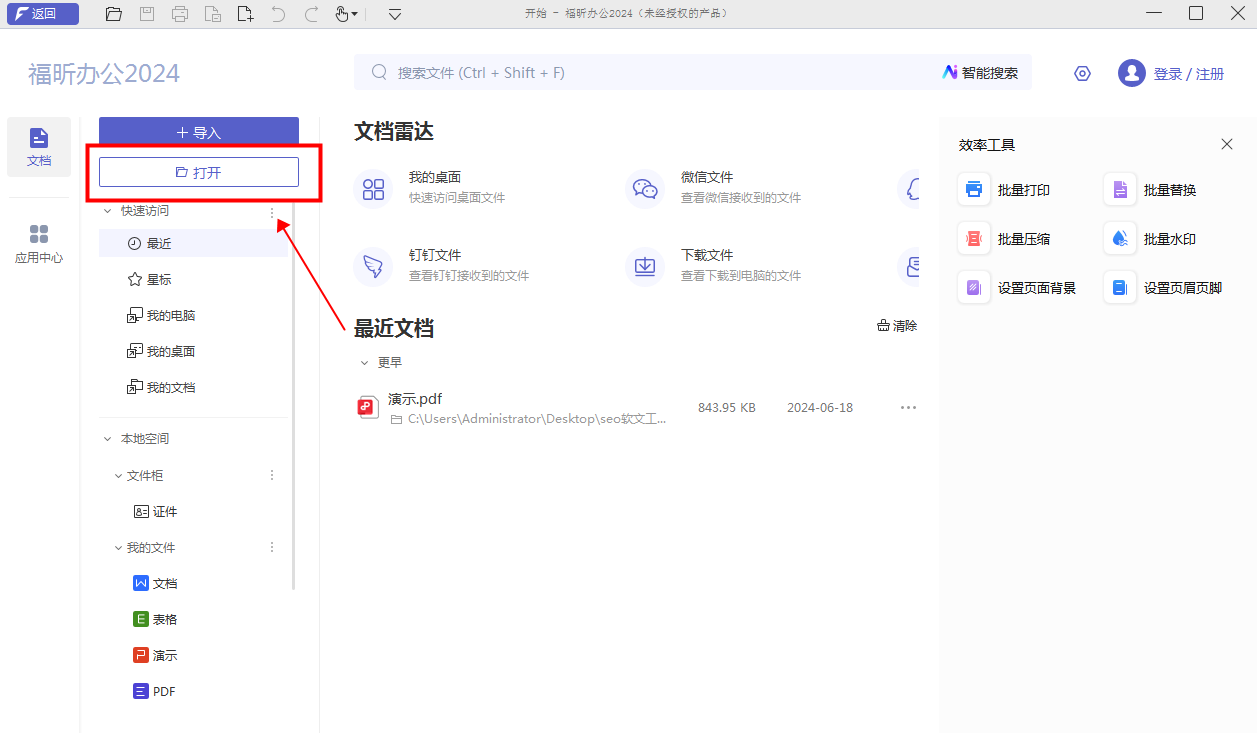
步骤二:复制粘贴图片
在【编辑】栏点击【编辑对象】选项,将编辑对象选择为图片后,我们就可以选择要进行复制粘贴的图片右键进行复制粘贴操作啦。
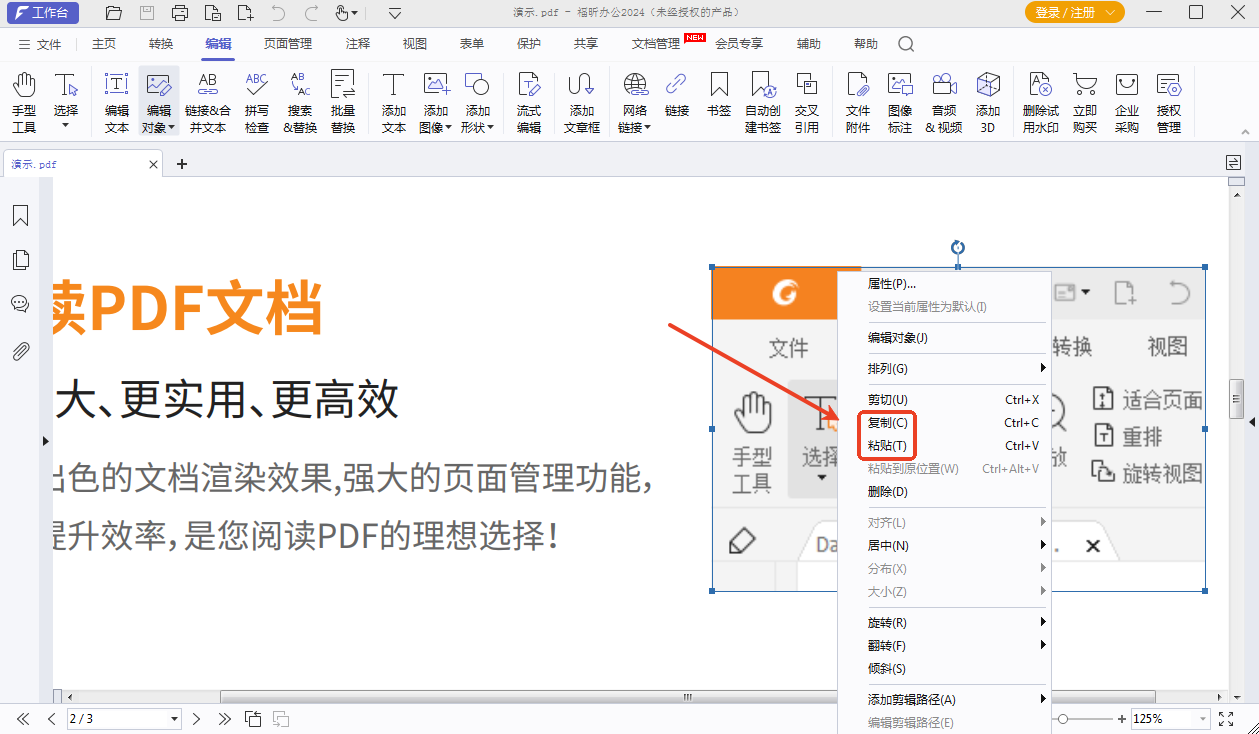
PDF编辑器MAC版的PDF图片编辑功能可以直接进行PDF图片编辑操作。想要了解PDF编辑图片快速操作方法的话,一定不要错过今天小编我为大家准备的教程啦,今天要分享的是PDF图片的复制粘贴。下面的操作教程中就会介绍PDF编辑器MAC版进行PDF图片复制粘贴的具体操作方法。

步骤一:将PDF文件打开
首先需要下载【福昕PDF编辑器MAC版】,下载完毕,安装在电脑上即可。双击打开【福昕PDF编辑器MAC版】,点击打开,将PDF文件打开。
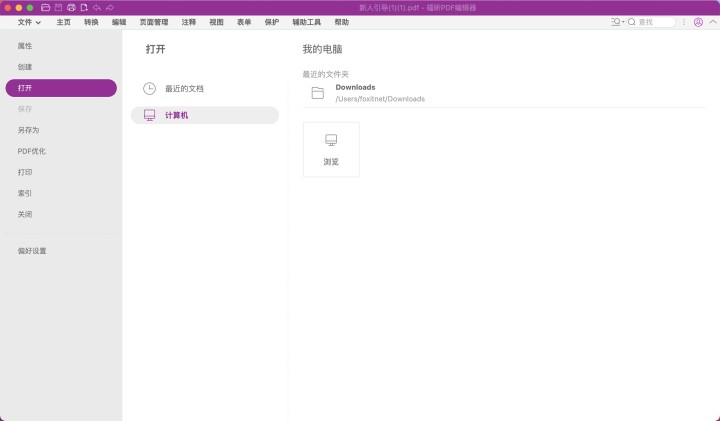
步骤二:点击【编辑对象】选项
PDF文档打开后,滑动鼠标到【编辑】栏,然后点击【编辑对象】选项,最后将编辑对象选择为图片,如下图所示。
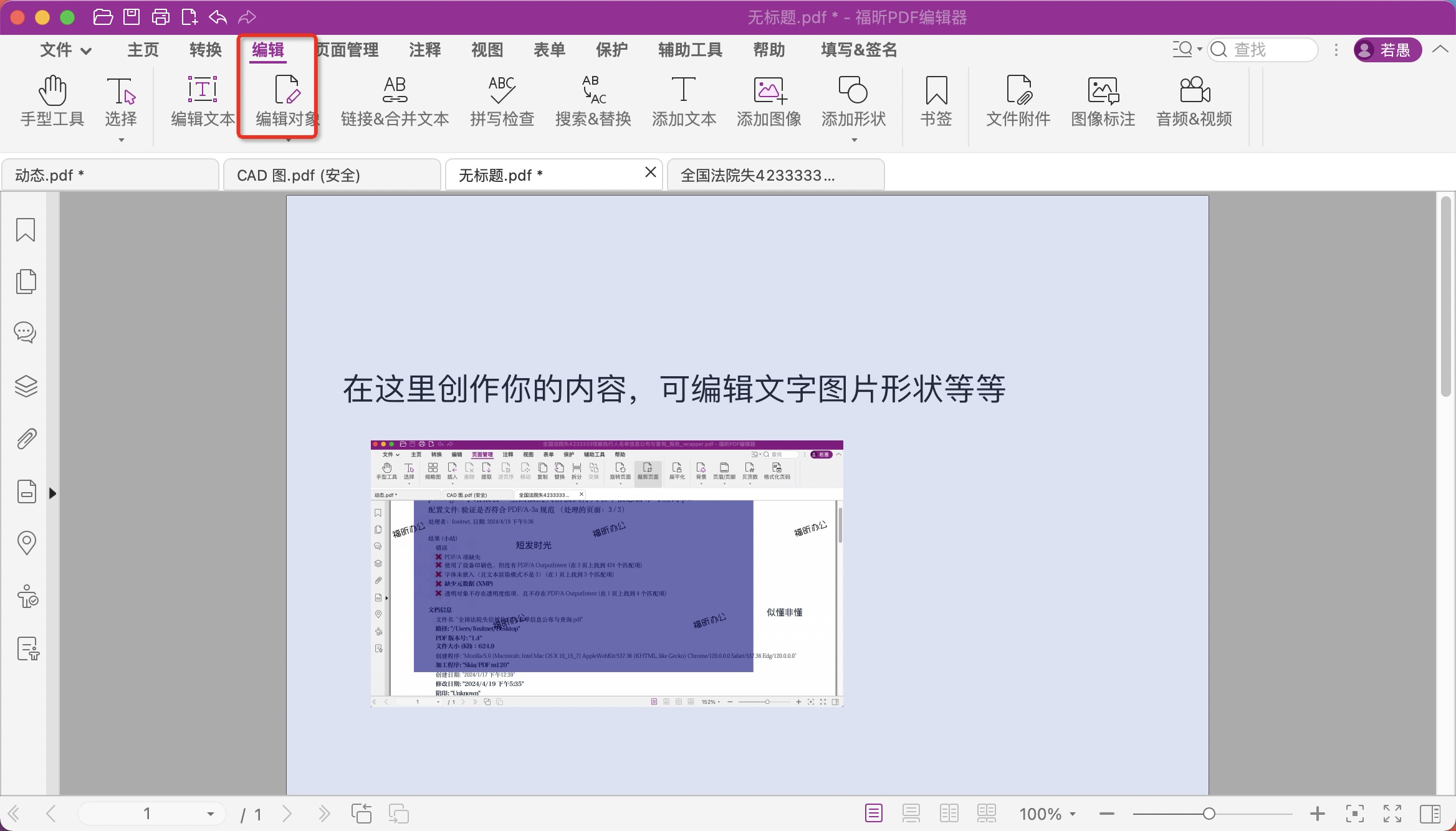
步骤三:复制粘贴图片
将编辑对象选择为图片后,我们就可以选择要进行复制粘贴的图片右键进行复制粘贴操作啦。
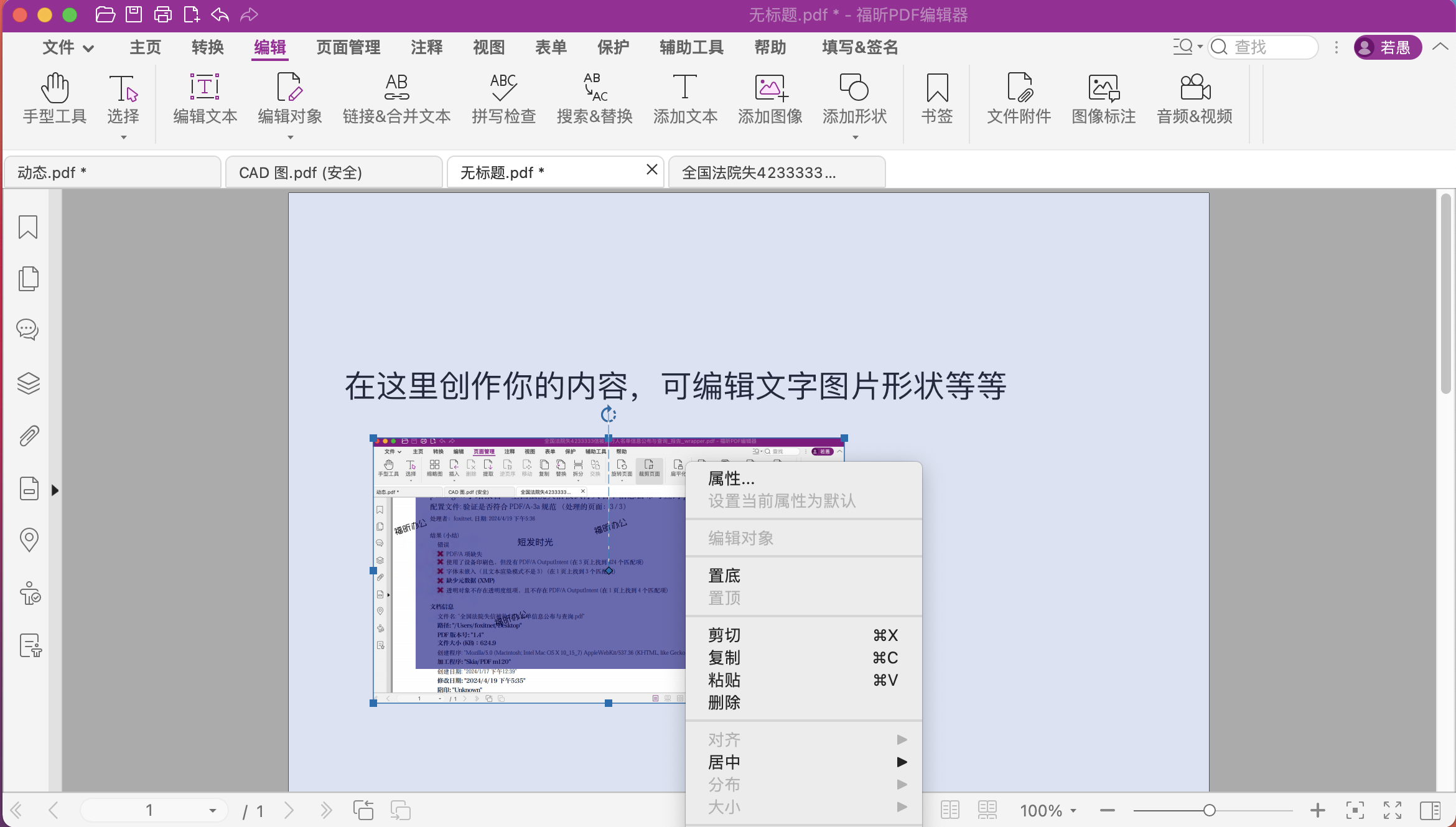
福昕PDF编辑器提供了方便的功能,让用户可以轻松地复制图片后转换为文字。这一特性使得编辑和整理PDF文件变得更加高效和便捷。用户可以直接从图片中提取出文字内容,进行编辑、搜索和分享,大大提升了工作效率。同时,这个工具还支持多种格式的文件转换,满足用户的不同需求。通过这一功能,用户可以更加灵活地处理文档内容,提升工作效率和体验。
本文地址:https://www.foxitsoftware.cn/company/product/14315.html
版权声明:除非特别标注,否则均为本站原创文章,转载时请以链接形式注明文章出处。